GarageBand– Benutzerhandbuch
- Willkommen
-
- Was ist GarageBand?
- Widerrufen und Wiederholen von Bearbeitungen in GarageBand
- Laden weiterer Sounds und Loops
- Anfordern von Unterstützung
-
- Einführung in Song-Arrangements
- Positionieren von Objekten mithilfe des Lineals
- Positionieren von Objekten mithilfe von Hilfslinien
- Ausrichten von Objekten am Raster
-
- Was sind Regionen?
- Auswählen von Regionen
- Ausschneiden, Kopieren und Einsetzen von Regionen
- Bewegen von Regionen
- Wiedergabe von Regionen als Endlosschleife (Loop-Funktion)
- Ändern der Größe von Regionen
- Teilen von Regionen
- Zusammenführen von Regionen
- Erstellen von Regionen
- Umbenennen von Region
- Löschen von Regionen
-
- Einführung in den Editor
-
- Einführung in den Audio-Editor
- Bearbeiten von Audioregionen im Audio-Editor
- Quantisieren des Zeitverhaltens von Audioregionen
- Transponieren von Audioregionen
- Korrigieren der Tonhöhe von Audioregionen
- Bearbeiten des Timings von Noten und Beats
- Rückwärtswiedergabe von Audioregionen
- Zurücksetzen und Verschieben von Flex-Markern
-
- Einführung in den Pianorolleneditor
- Hinzufügen von Noten im Pianorolleneditor
- Bearbeiten von Noten im Pianorolleneditor
- Quantisieren des Noten-Timings im Pianorolleneditor
- Transponieren von Regionen im Pianorolleneditor
- Umbenennen von MIDI-Regionen im Pianorolleneditor
- Verwenden von Automation im Pianorolleneditor
-
- Smart Controls – Übersicht
- Smart Controls
- Verwenden des Transform-Pads
- Verwenden des Arpeggiators
- Hinzufügen und Bearbeiten von Audioeffekt-Plug-ins
- Verwenden von Effekten in der Master-Spur
- Verwenden von Audio Units-Plug-ins
- Verwenden des EQ-Effekts
- Vergleichen einer bearbeiteten Smart Control mit den gesicherten Einstellungen
-
- Abspielen einer Übung
- Auswählen der Eingabequelle für deine Gitarre
- Anpassen des Übungsfensters
- Prüfen, wie gut du eine Übung gespielt hast
- Verfolgen deines Fortschritts im Zeitverlauf
- Langsameres Abspielen einer Übung
- Ändern der Mischung einer Übung
- Anzeigen einer Notationsseite im Vollbildmodus
- Anzeigen der Glossarthemen
- Üben von Gitarrenakkorden
- Stimmen deiner Gitarre in einer Übung
- Öffnen von Übungen im GarageBand-Fenster
- Laden zusätzlicher „Instrument lernen“-Übungen
- Der Ladevorgang deiner Übung wird nicht beendet
-
- Einführung in das Teilen von Projekten
- Teilen von Songs über die App „Musik“
- Verwenden von iCloud für Projekte
- Verwenden von AirDrop zum Teilen von Songs
- Verwenden von MailDrop zum Teilen von Songs
- Teilen von Songs für SoundCloud
- Verwenden von iCloud zum Teilen eines Projekts mit einem iOS-Gerät
- Exportieren von Songs auf die Festplatte
- Brennen eines Songs auf CD
-
-
- Einführung in die Einstellungen
- Festlegen der Einstellungen im Bereich „Allgemein“
- Festlegen der Einstellungen im Bereich „Audio/MIDI“
- Festlegen der Einstellungen im Bereich „Metronom“
- Festlegen der Einstellungen im Bereich „Loops“
- Festlegen der Einstellungen im Bereich „Meine Info“
- Festlegen der Einstellungen im Bereich „Erweitert“
- Force Touch-Trackpadgesten
-
- Touch Bar – Tastaturkurzbefehle
- Glossar

Verfolgen deines Fortschritts in GarageBand auf dem Mac
Du kannst nicht nur in Echtzeit sehen, wie du spielst, du kannst auch deinen Fortschritt über längere Zeit verfolgen und sehen, wo du dich verbessert hast und an welchen Bereichen du noch arbeiten musst. Jedes komplette Durchspielen einer Übung wird in den Fenstern „Fortschritt“ und „Highscores“ angezeigt, in denen du deine Ergebnisse vergleichen und überprüfen kannst. In beiden Fenstern siehst du dein prozentuales Abschneiden in jeder vollständig durchgespielten Übung. Du kannst auf eine einzelne Übung klicken und detaillierte Informationen über dein Spiel anzeigen.
Du kannst das Protokoll zu einer Übung auch löschen. Damit werden deine früheren Wertungen und die Aufnahme deines vorherigen Übungsspiels ebenfalls gelöscht.
Gesamtfortschritt anzeigen
Klicke in GarageBand auf dem Mac im Übungsfenster oben rechts auf „Verlauf“.
Im Fenster „Fortschritt“ wird jede komplette „Wie habe ich gespielt?“-Übung als ein Punkt in einem Diagramm angezeigt.
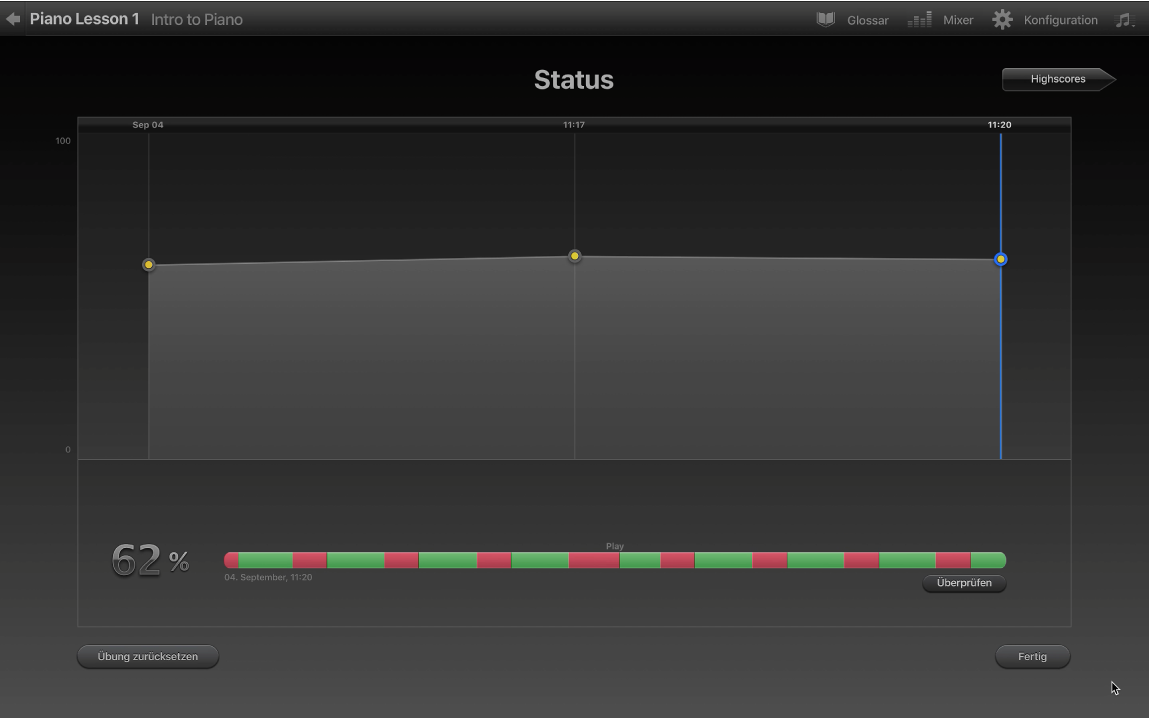
Klicke auf einen Punkt im Diagramm, um Informationen zu einer einzelnen Übung zu erhalten.
Zum Überprüfen einer einzelnen Übung klicke auf „Überprüfen“ unter dem Balken der betreffenden Übung.
Höchste Wertungen anzeigen
Klicke in GarageBand auf dem Mac im Fenster „Fortschritt“ auf „Highscores“ oben rechts im Fenster.
Im Fenster „Highscores“ werden deine am besten bewerteten kompletten Übungen zeilenweise angezeigt, wobei jeweils die fehlerhaften Bereiche angegeben werden.
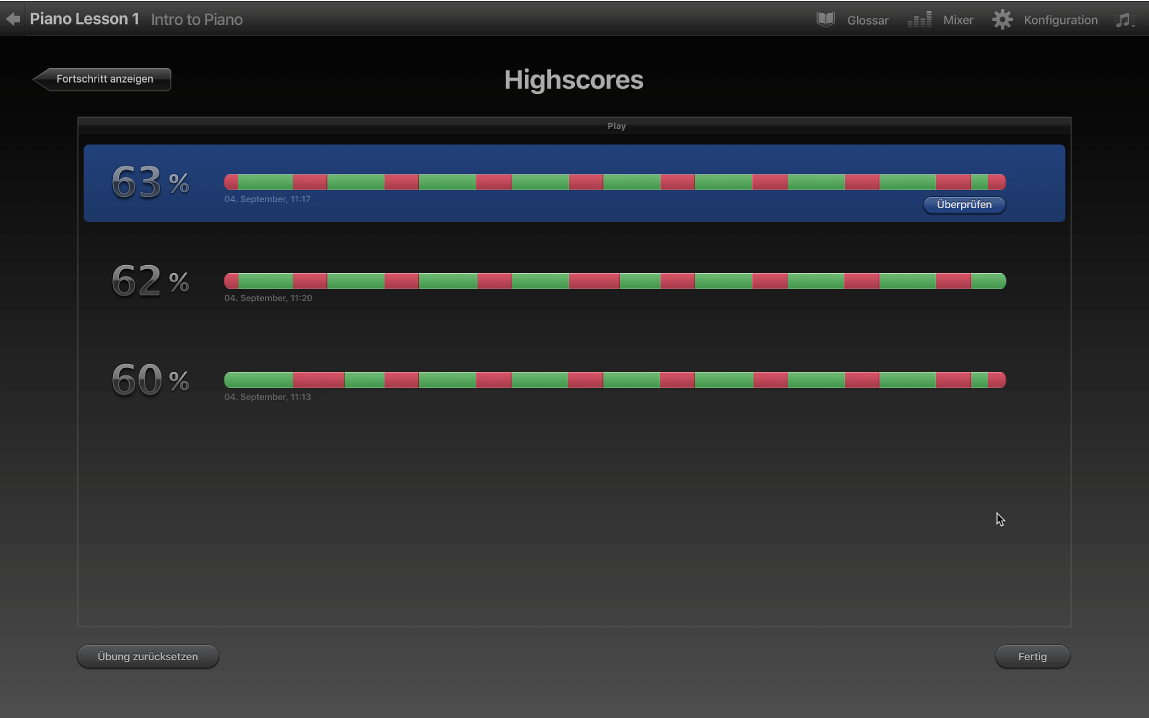
Zum Überprüfen einer einzelnen Übung klicke auf „Überprüfen“ unter dem Balken der betreffenden Übung.
Zur aktuellen Übung zurückkehren
Klicke in GarageBand auf dem Mac auf den Linkspfeil links oben im Fenster.

Verlauf der Funktion „Wie habe ich gespielt?“ für eine Übung löschen
Klicke in GarageBand auf dem Mac auf „Übung zurücksetzen“ links unten im Fenster „Fortschritt“ oder „Highscores“.